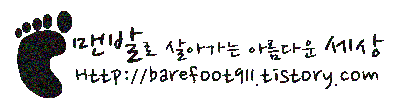스캐너로 문서스캔하여 바로 PDF로 만들기
아무리 스마트폰 어플이 발달했다고 할지라도...스캐너의 성능에는 절대 부족합니다.
요즘에는 대게 가정마다 복합기들 하나씩은 갖고 있기 때문에 따로 스캐너를 준비할 필요는 없지만
문제는 사용할 줄 모르는게 문제이지요 ㅠㅠ;;
JPEG나 JPG확장자를 사용하는것보다 PDF확장자로 변환하는게 효율적이다.
JPEG로 문서를 스캔하면(600dpi) 보통 5M정도의 용량입니다. 그런데 이게 한두개일때에는 별 문제가 되지 않습니다만...
100장 200장이라고 생각한다면 무시못할만큼의 용량이되지요.
또한 다시 그 문서를 볼때에도 불편하고 관리도 어렵습니다.
따라서 문서의 장수가 20page가 넘어간다면 아크로뱃을 통해서 PDF로 스캔하는것이 가장 효율적입니다.
아크로뱃( Adobe Acrobat Pro 9 )으로 PDF 스캔하기
1. 먼저 아크로뱃을 실행합니다. 저는 9버젼을 사용중이라서 저러한 구성으로 되어 있습니다.
2. 상단 왼쪽에 파일을 클릭하시면 PDF 작성이 있고 스캐너에서를 누르시면 다양한 기준으로 스캔하실 수 있습니다.
오늘은 간단하게 컬러문서로 선택하여 스캔해보도록 하겠습니다.
3. 2번에서 컬러문서를 클릭하면 바로 스캔이 됩니다. 준비할 시간이 따로 있는 것이 아니기 때문에 미리 스캐너에 문서를 넣어두세요.
4. 스캔이 완료되면 다른페이지를 스캔할것인지 뒷면을 스캔할 것인지 스캔을 완료할 것인지 물어봅니다.
더 스캔할 분량이 남아 있다면 해당하시는 메뉴를 선택하시고 확인을 누르시면 됩니다.
그러면 계속해서 스캔을 이어나갈수 있습니다.
5. 제가 학부시절에 공부했던 공책을 꺼내서 오랜만에 스캔해봤습니다.
잘 이해가 안가시더라도 한번 직접 해보시면 금방 하실수 있습니다.
어렵지 않아요 ㅎㅎㅎ
제 포스팅이 유익하였다면 손가락클릭과 댓글 부탁드립니다.
'컴퓨터 > 컴퓨터 활용 지식' 카테고리의 다른 글
| 블루투스 이어폰(LG HBS-730)과 노트북간의 소리 끊김 현상 (6) | 2014.01.19 |
|---|---|
| 남는 하드로 2.5인치 외장하드 만들기 (0) | 2014.01.17 |
| 하드 추가 인식하여 포맷하는 방법! 내장 HDD, 외장 HDD 윈도우 필수 절차!! (0) | 2014.01.12 |
| 모니터 액정 불량화소 및 멍 체크하는 간단한 프로그램을 소개합니다. (0) | 2014.01.03 |
| 컴퓨터 데스크탑 노트북 고주파음 제거하기 (35) | 2013.12.16 |